Recensione HP Omen Transcend 14: quasi perfetto!

Cerchi un nuovo laptop da gioco portatile? Dai un

Apple Watch supporta il monitoraggio del sonno e, con watchOS 9, Apple ha abilitato le fasi del sonno per comprendere meglio le tue abitudini di sonno. Tuttavia, molti hanno sollevato problemi con Apple Watch che non monitora il sonno. Se sei interessato, continua a leggere per correggere i dati del sonno mancanti sul tuo Apple Watch.
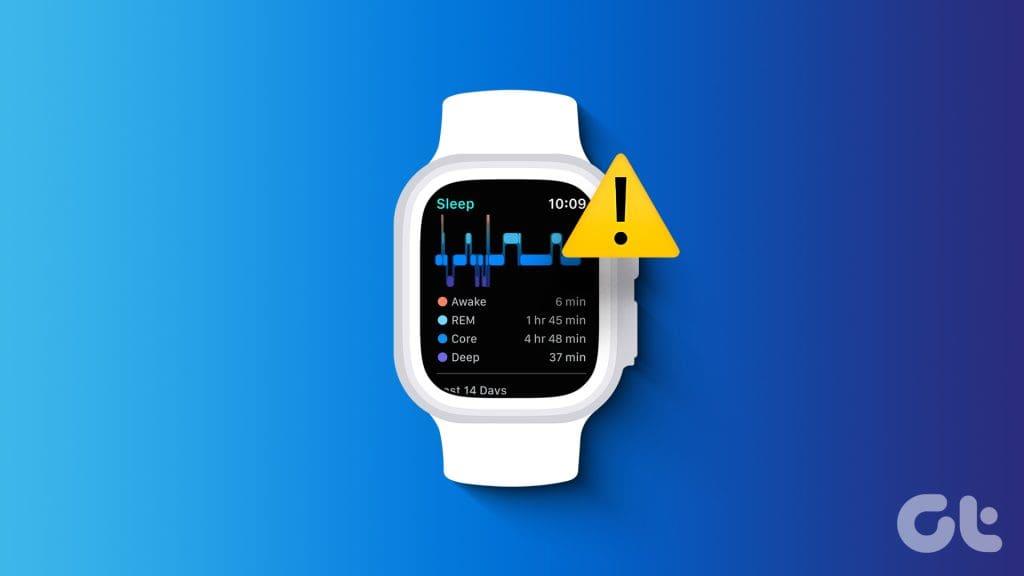
Oltre a mostrare notifiche e chiamate in tempo reale, l'Apple Watch può fungere anche da fitness tracker. Tiene traccia dei passi, dei chilometri percorsi, degli esercizi, del sonno e di altri dati di fitness in background. Apple Watch che non registra il sonno può confonderti. Risolviamo il problema e impariamo meglio i tuoi schemi di sonno.
Prima di esaminare i trucchi avanzati, trattiamo prima alcune nozioni di base. Dovresti abilitare il monitoraggio del sonno e riprovare.
Passaggio 1: apri Impostazioni sul tuo Apple Watch e scorri fino a Sospensione.
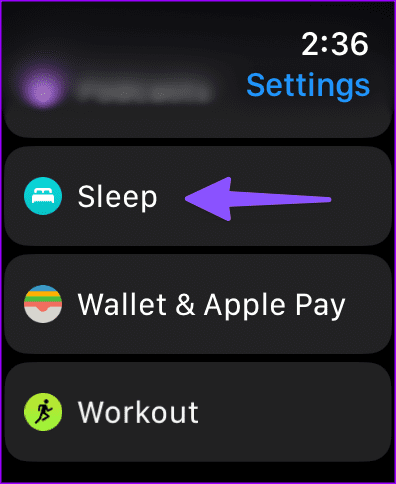
Passaggio 2: attiva l'interruttore Monitoraggio del sonno.
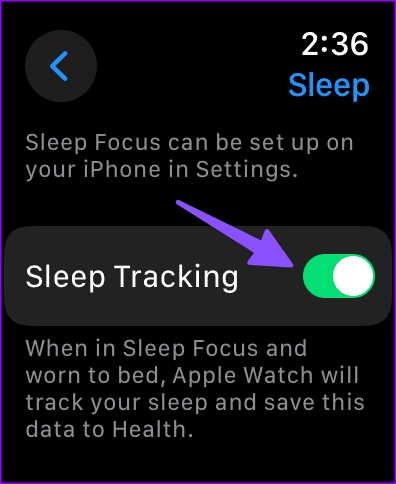
Successivamente, abilita il monitoraggio del sonno nell'app Watch.
Passaggio 1: apri l'app Watch sul tuo iPhone.
Passaggio 2: scorri verso il basso per selezionare Sospensione.
Passaggio 3: attiva il monitoraggio del sonno con l'interruttore Apple Watch.
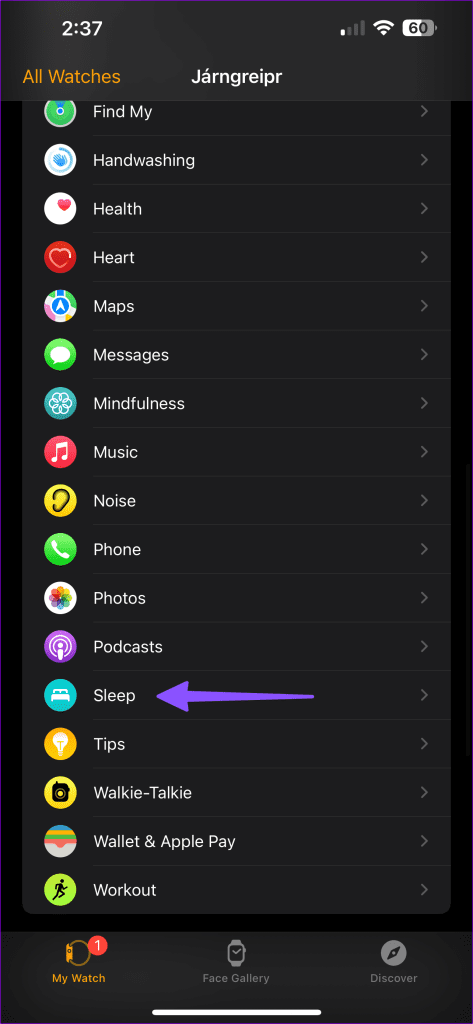
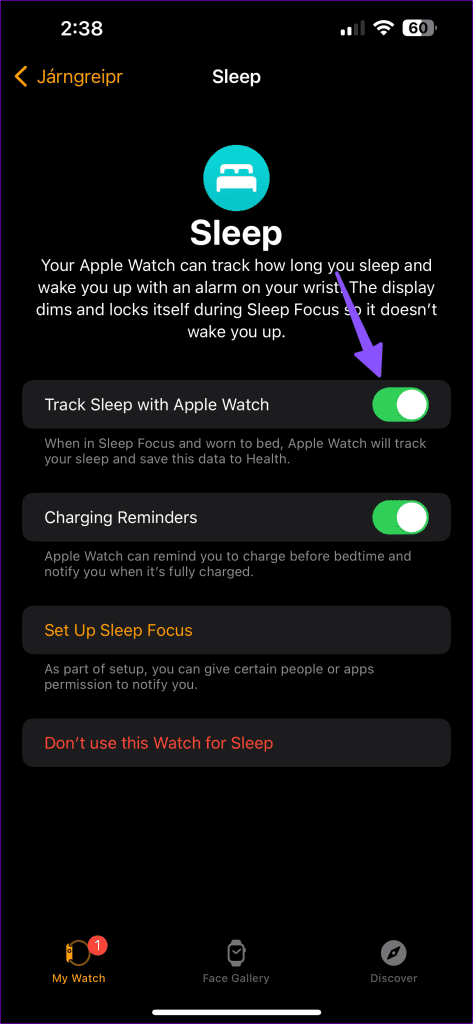
Devi impostare l'Apple Watch come fonte dati nell'app Salute sul tuo iPhone.
Passaggio 1: avvia l'app Salute e scorri verso il basso fino a Sonno.
Passaggio 2: seleziona "Origini dati e accesso".
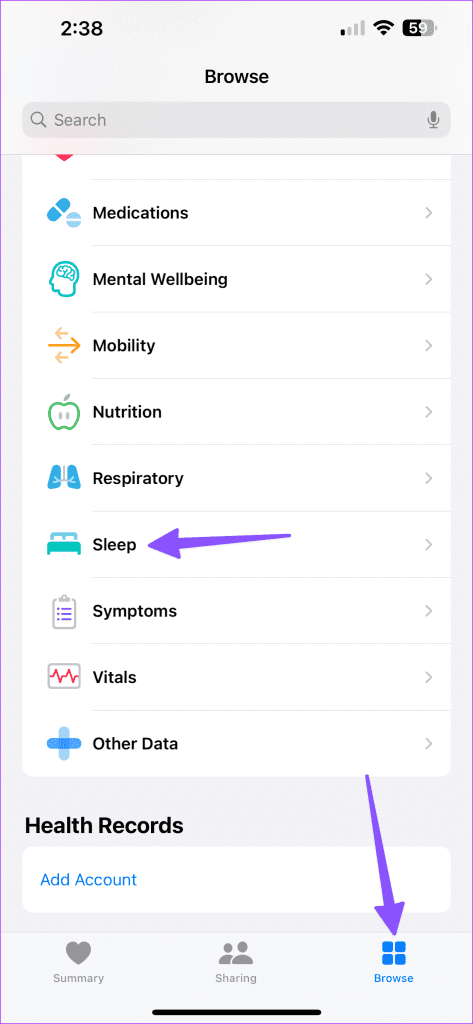
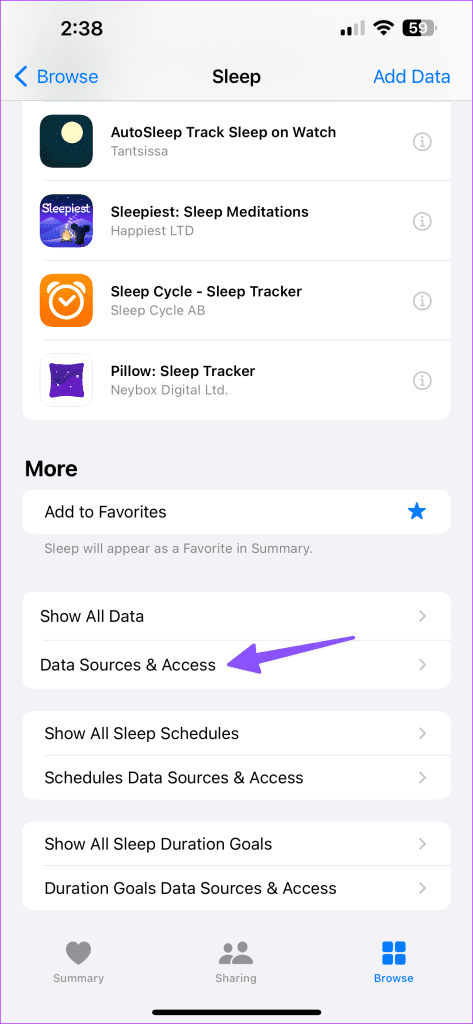
Passaggio 3: tocca Modifica e seleziona Apple Watch come fonte dati principale.
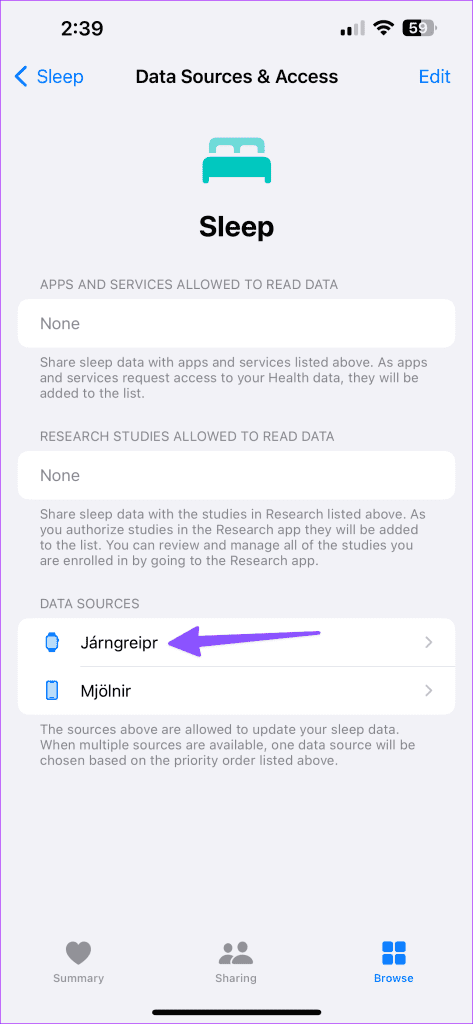
Apple pubblicizza la durata della batteria per tutto il giorno sui modelli di Apple Watch. Se la durata della batteria del tuo Apple Watch è inferiore al 30%, potresti riscontrare problemi con il monitoraggio del sonno durante le ore notturne. Dovrai caricare il tuo Apple Watch prima di andare a letto.
Devi abilitare il rilevamento del polso su Apple Watch per monitorare il tuo sonno in tempo reale.
Passaggio 1: apri le Impostazioni sul tuo Apple Watch. Seleziona Codice di accesso.
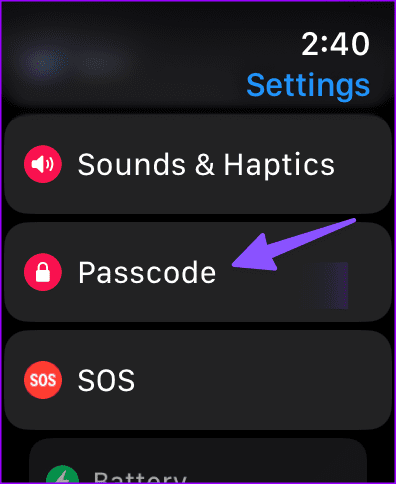
Passaggio 2: attiva l'interruttore Rilevamento polso.
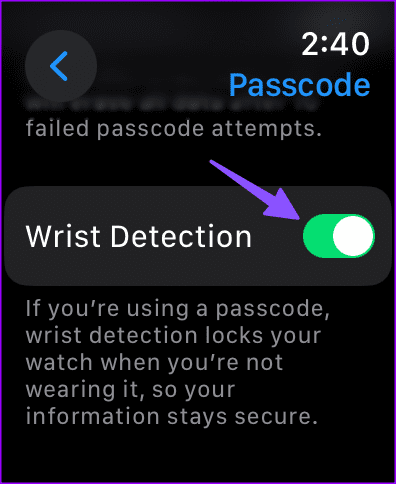
Usi app di monitoraggio del sonno di terze parti sul tuo Apple Watch? Potrebbero interferire con l'app nativa Sleep. Dovresti disinstallare tali app di terze parti e riprovare.
Passaggio 1: apri l'app Watch sul tuo iPhone. Vai alla scheda Il mio orologio.
Passaggio 2: individua eventuali app di monitoraggio del sonno di terze parti. Toccalo.
Passaggio 3: disattiva l'interruttore "Mostra app su Apple Watch".
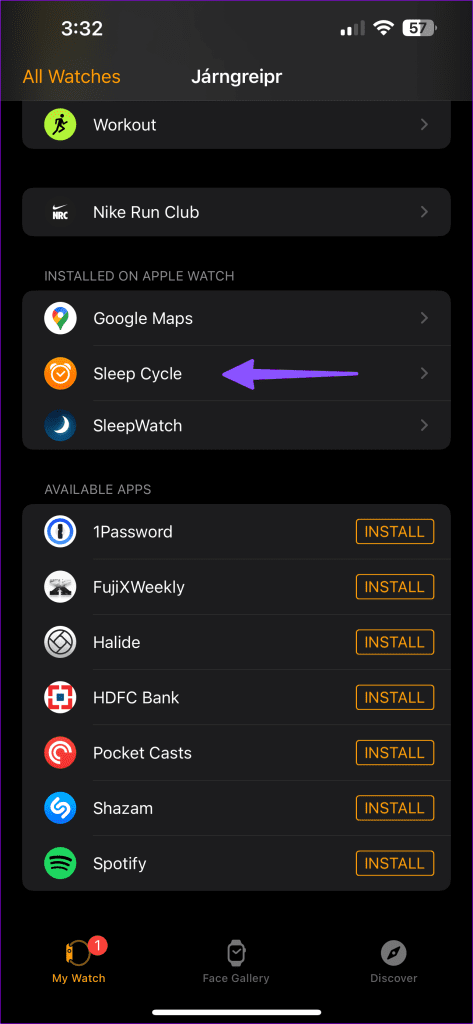
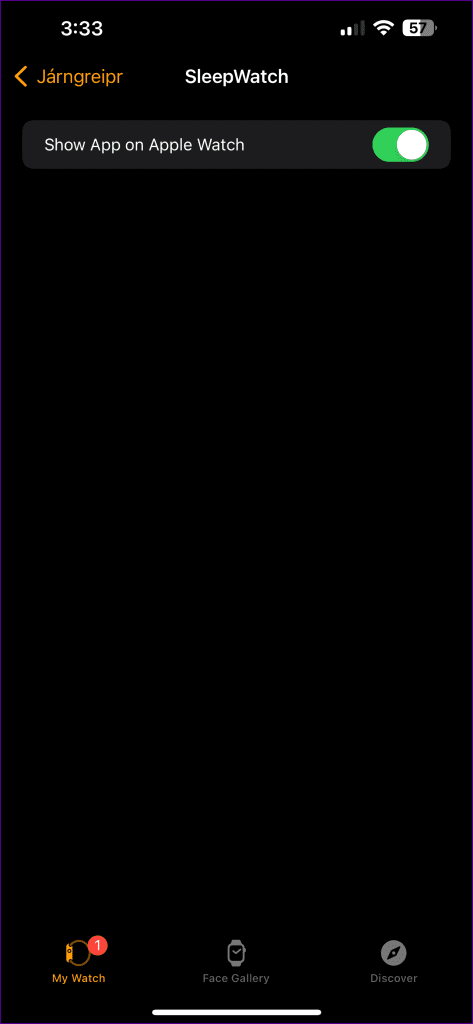
Questo trucco ha funzionato per molti e vale la pena provarlo. Devi disabilitare DND e abilitare Sleep Focus sul tuo Apple Watch.
Passaggio 1: apri Centro di controllo sul tuo Apple Watch. Abilita concentrazione sul sonno.
Passaggio 2: avvia Impostazioni sul tuo iPhone e seleziona Focus.
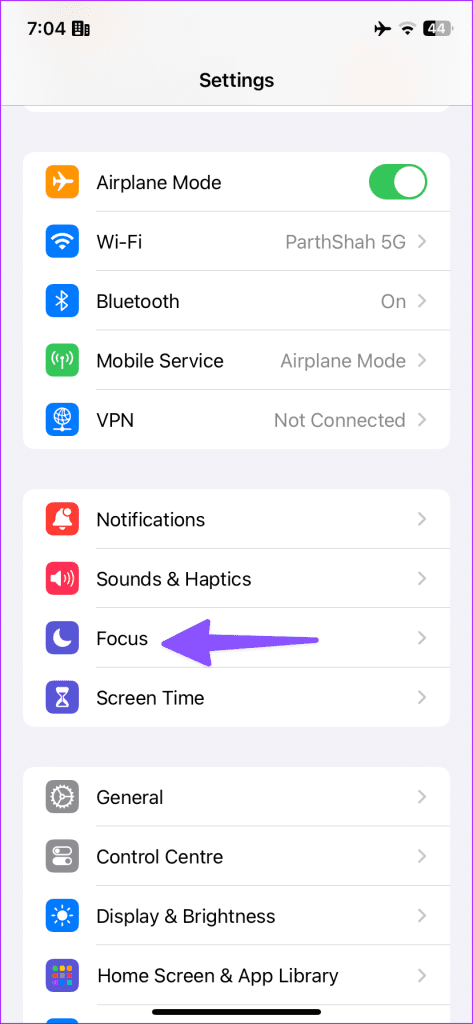
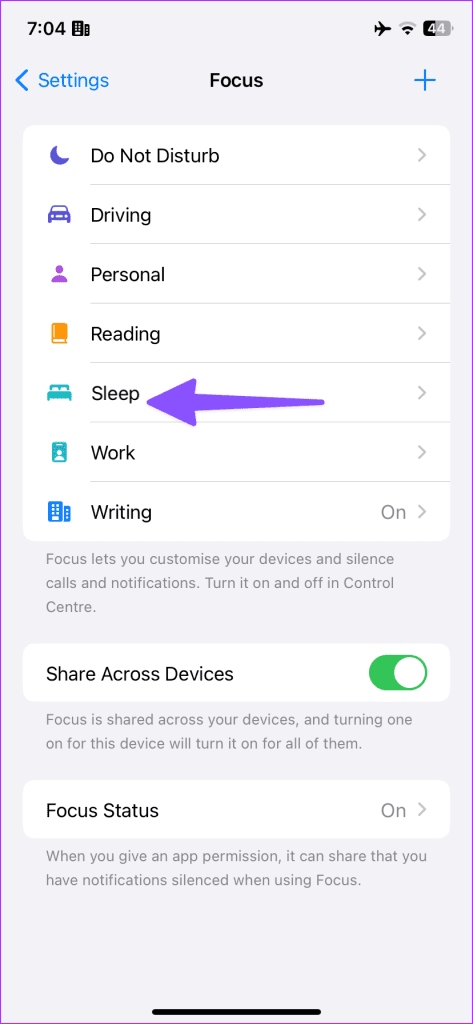
Passaggio 3: tocca Sonno e seleziona Pianificazione sonno.
Passaggio 4: attiva l'attivazione/disattivazione della pianificazione e controlla il tuo programma per le ore di sonno.
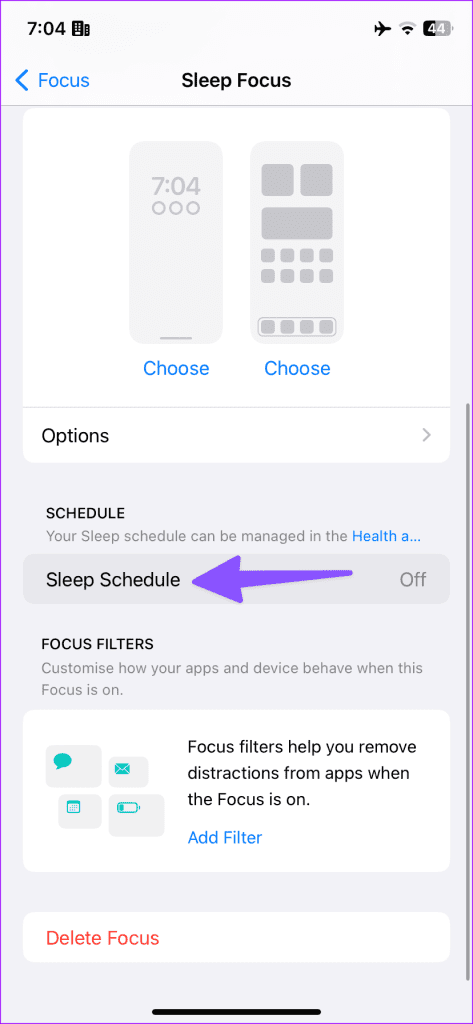
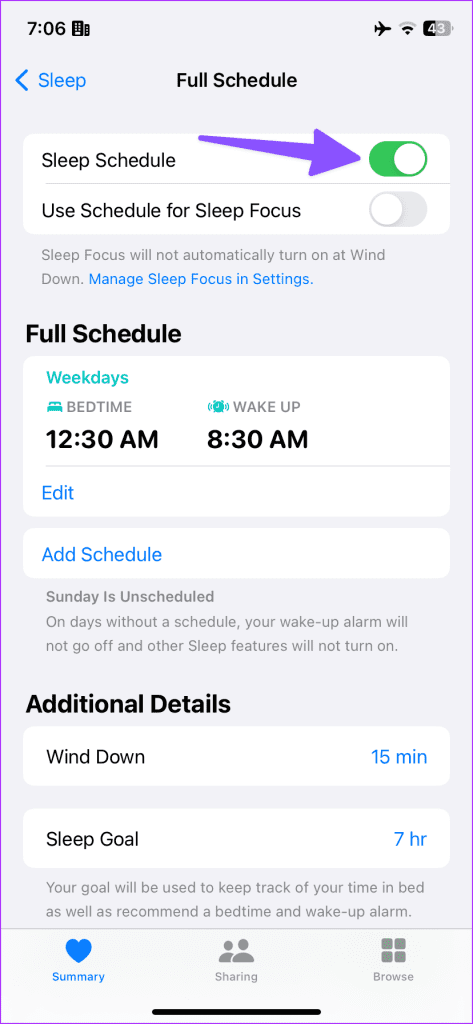
A volte, un programma del sonno incasinato può anche impedire di monitorare correttamente il sonno. Quindi, puoi eliminare il programma di sonno corrente e aggiungerlo di nuovo.
Passaggio 1: avvia l'app Salute e vai al menu Sfoglia.
Passaggio 2: seleziona Sospensione.
Passaggio 3: tocca Programma completo e opzioni.
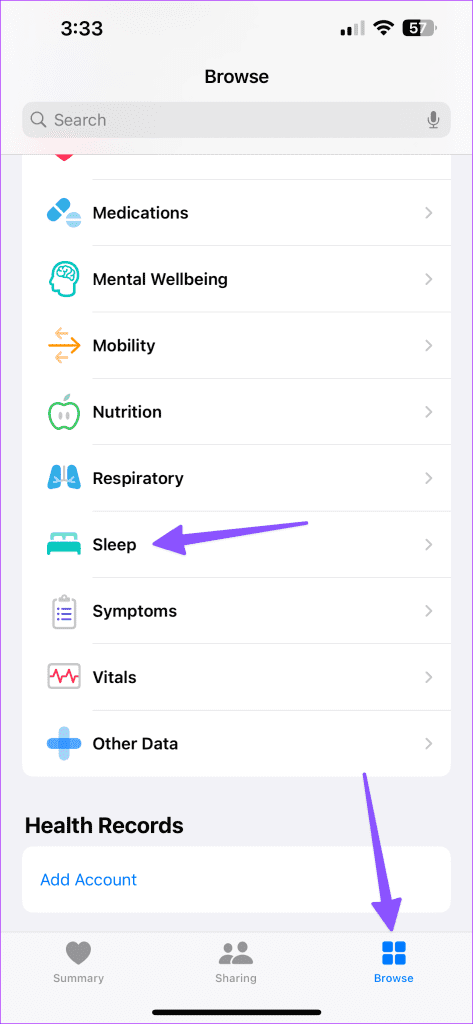
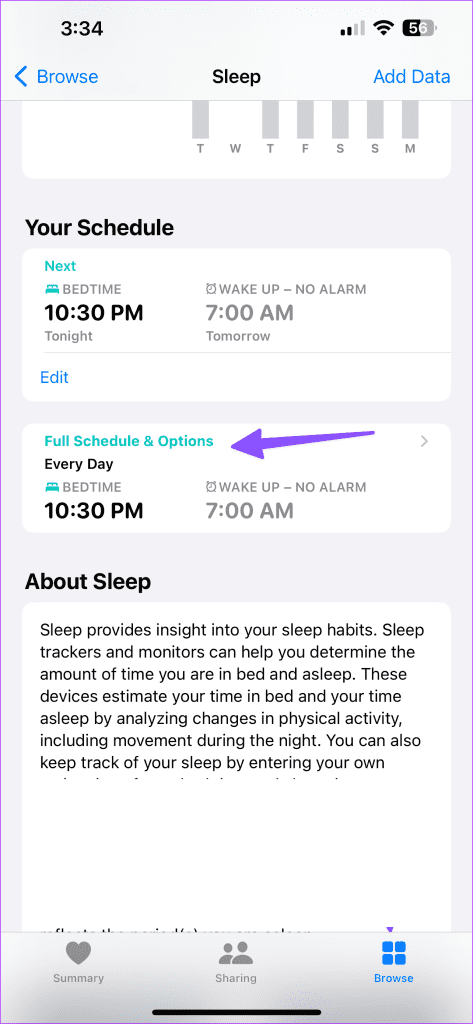
Passaggio 4: tocca Modifica e seleziona Elimina pianificazione.
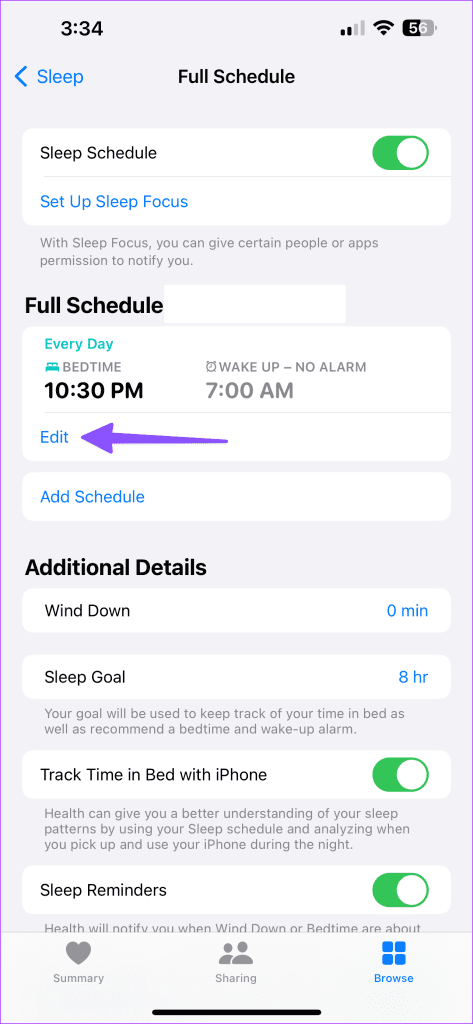
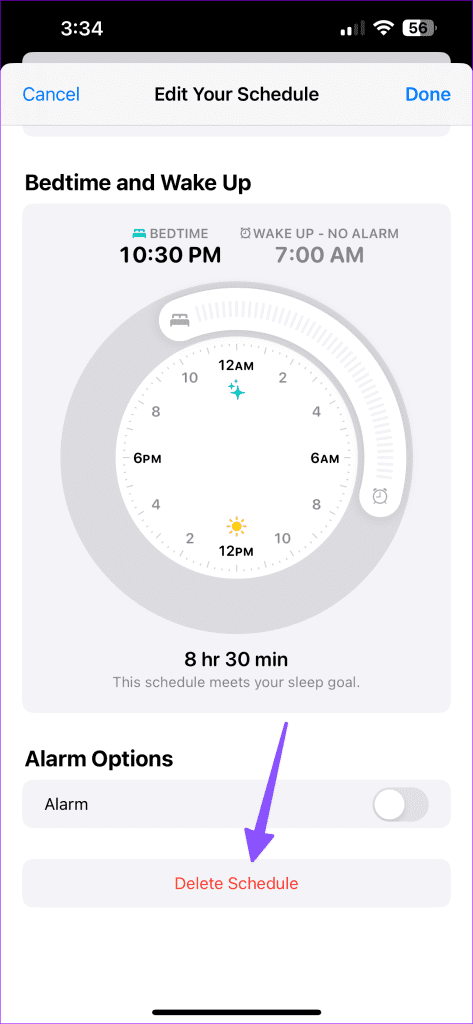
Passaggio 5: torna alla schermata precedente e tocca Aggiungi pianificazione.
Passaggio 6: aggiungi la programmazione dell'ora di andare a dormire e seleziona i giorni attivi. Tocca Aggiungi.
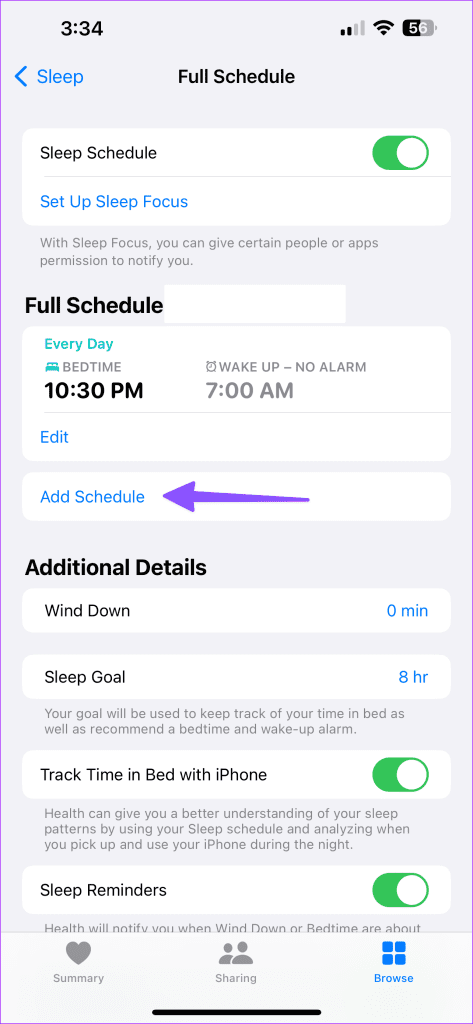
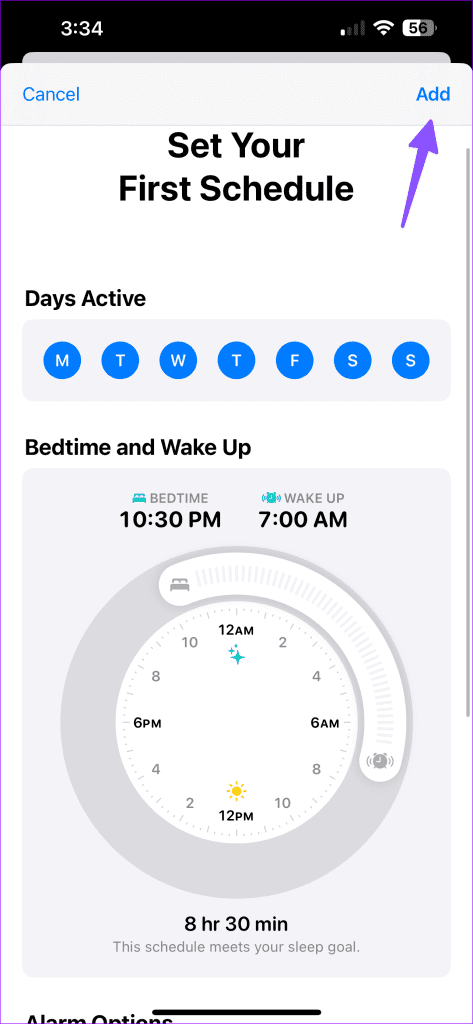
Passaggio 7: tocca Gestisci il sonno nell'app Apple Watch.
Passaggio 8: attiva il monitoraggio del sonno con l'interruttore Apple Watch. Puoi anche attivare i promemoria di ricarica.
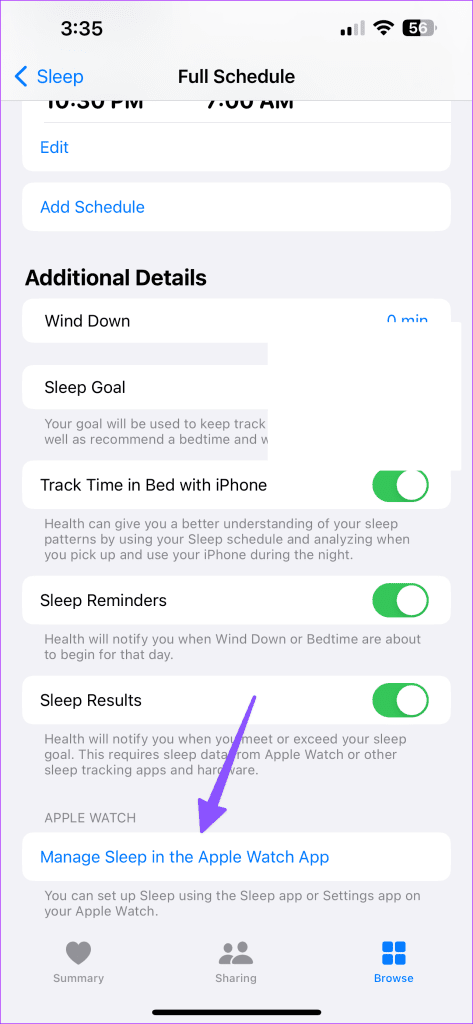
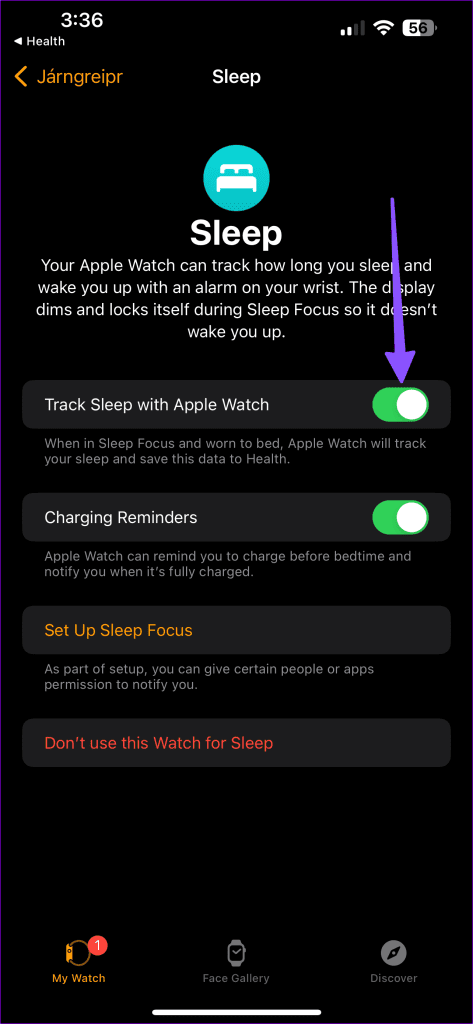
Puoi abilitare altre opzioni come promemoria del sonno, risultati del sonno, tenere traccia del tempo trascorso a letto con un iPhone e altro ancora.
Puoi reimpostare i dati di calibrazione del tuo Apple Watch e riprovare.
Passaggio 1: apri l'app Apple Watch.
Passaggio 2: scorri fino alla scheda Il mio orologio. Seleziona Privacy.
Passaggio 3: tocca "Ripristina dati di calibrazione fitness" e conferma la tua decisione.
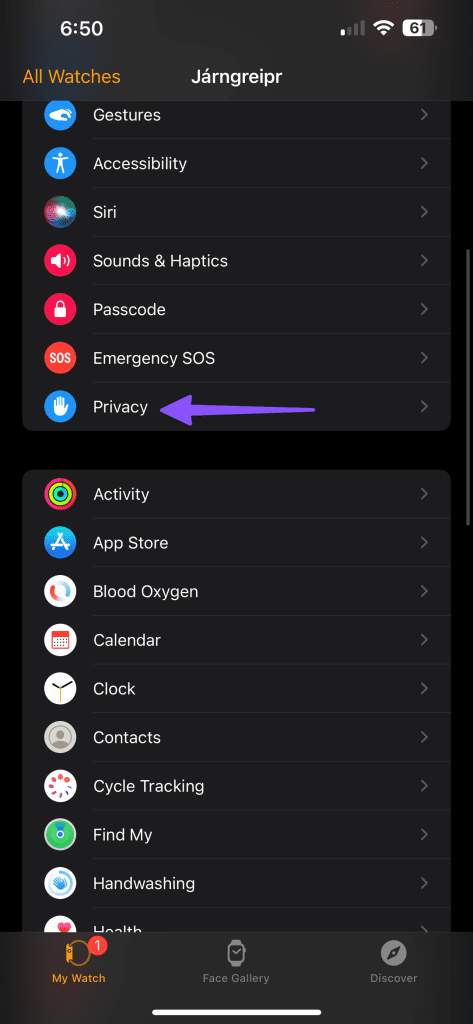
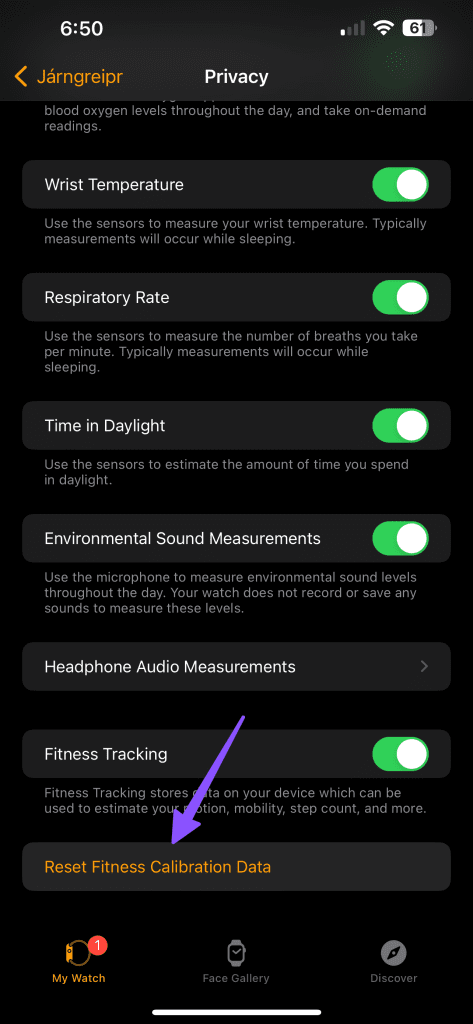
La funzione Tieni traccia del tempo trascorso a letto analizza i tuoi schemi di sonno in base alla frequenza con cui utilizzi iPhone durante le ore notturne. È necessario disattivare la funzione di monitoraggio del tempo a letto e riprovare.
Passaggio 1: vai al menu Programmazione completa e opzioni nell'app Salute (controlla i passaggi precedenti).
Passaggio 2: scorri fino a Dettagli aggiuntivi e disattiva Tieni traccia del tempo a letto con l'interruttore iPhone.
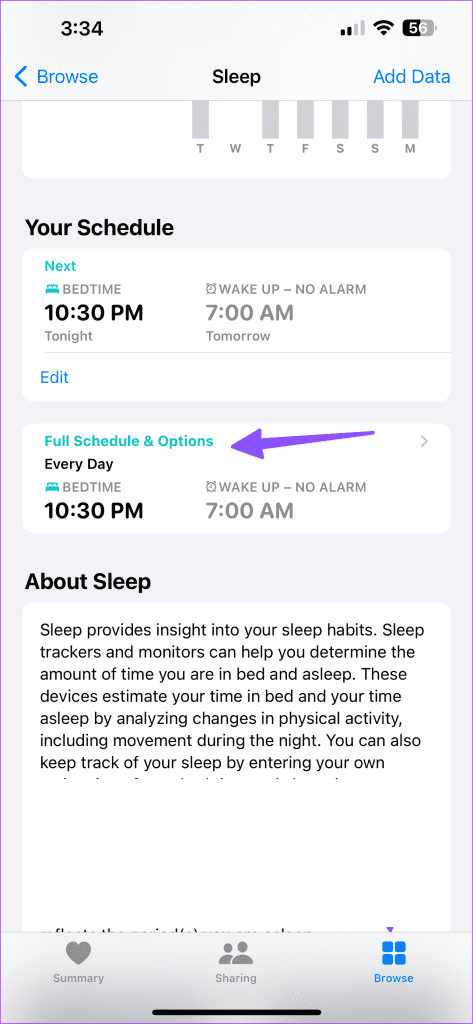
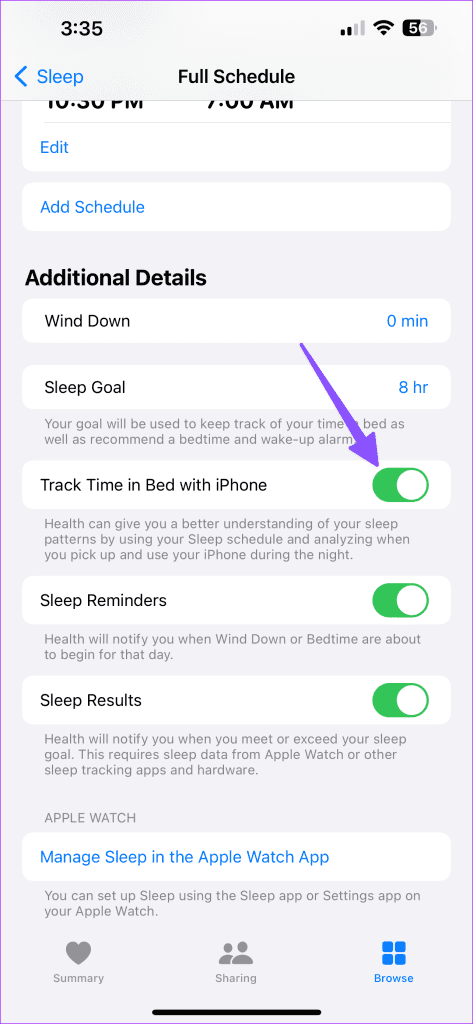
Dovresti annullare l'abbinamento del tuo Apple Watch, associarlo nuovamente al tuo iPhone e iniziare a monitorare i dati relativi al sonno.
Passaggio 1: tieni il tuo Apple Watch accanto all'iPhone. Apri l'app Watch su Seleziona tutti gli orologi.
Passaggio 2: seleziona il pulsante informazioni accanto ad Apple Watch e premi "Disaccoppia Apple Watch".
Passaggio 3: conferma la tua decisione e digita l'ID Apple e la password.
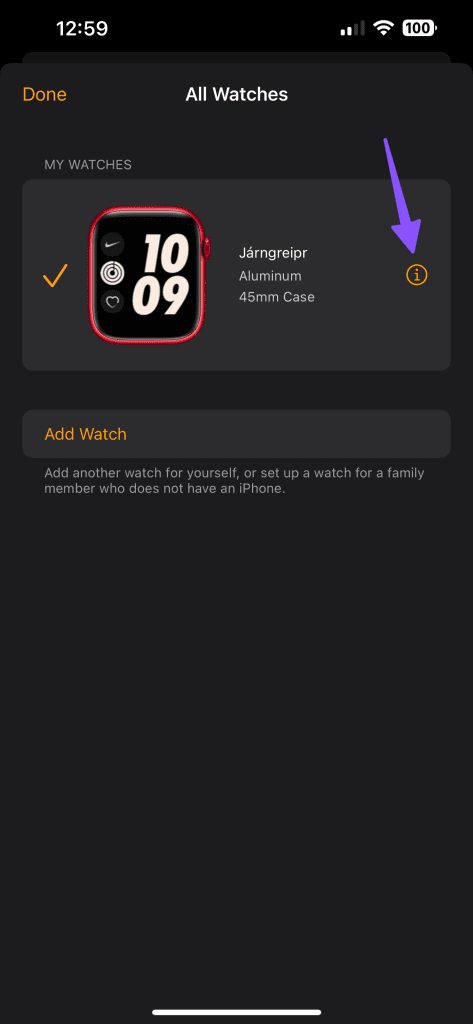
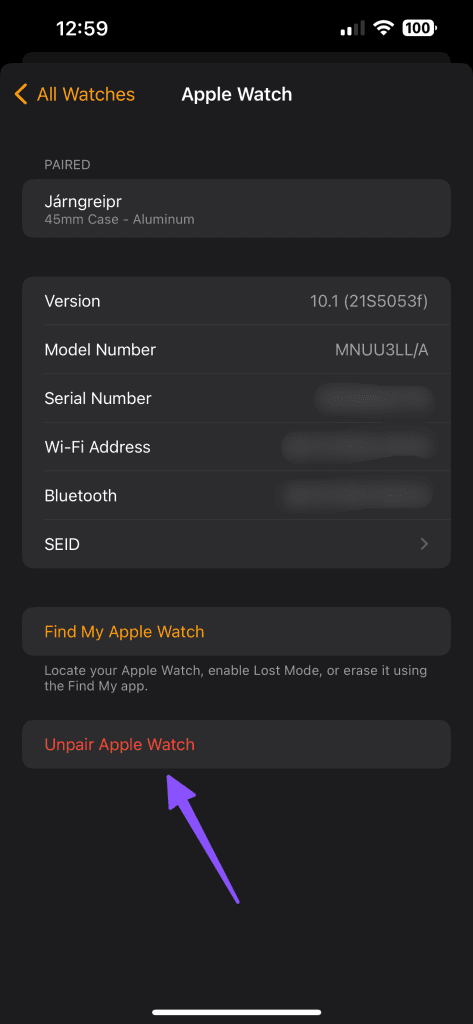
Accendi il tuo Apple Watch e posizionalo accanto all'iPhone per iniziare a configurarlo.
Una build iOS o watchOS difettosa può impedire al tuo Apple Watch di monitorare il sonno. Dovresti scaricare l'ultimo aggiornamento iOS e watchOS e riprovare.
Passaggio 1: apri Impostazioni sul tuo iPhone e scorri fino a Generale.
Passaggio 2: tocca Aggiornamento software e scarica l'ultima build iOS.
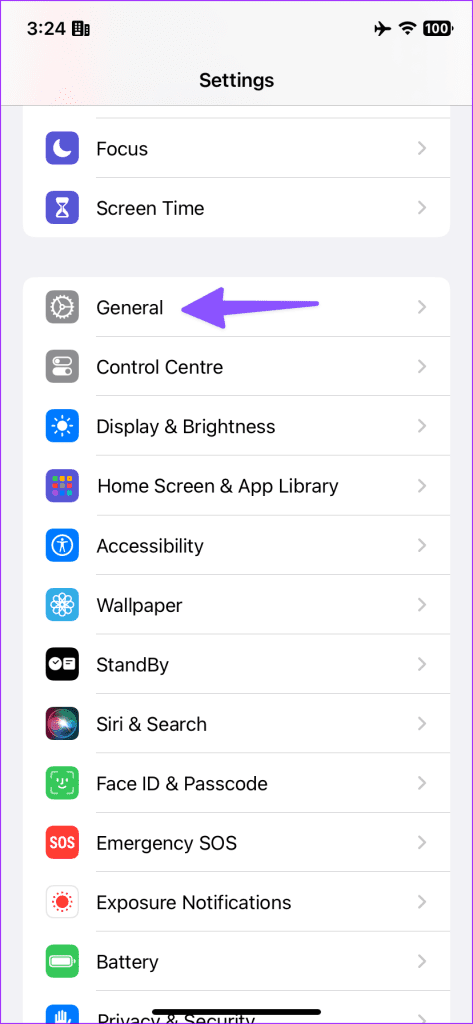
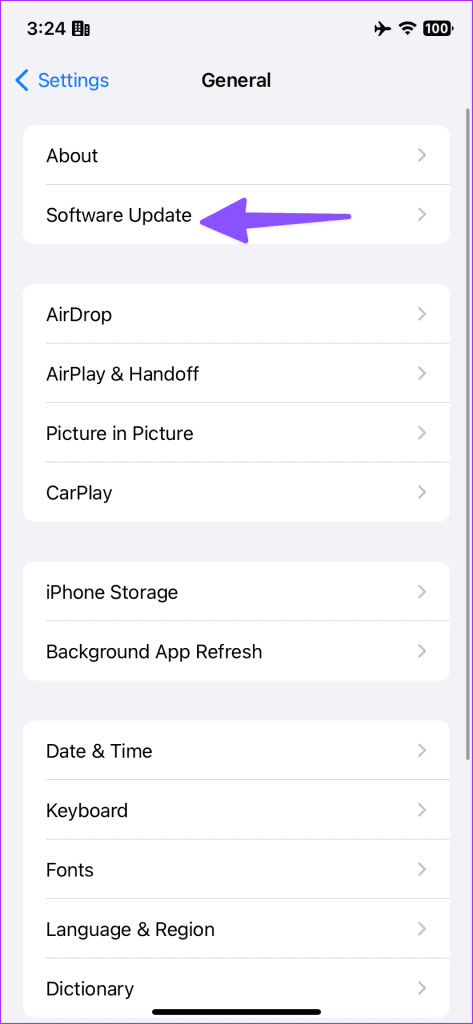
Allo stesso modo, vai al menu Generale nelle Impostazioni di Apple Watch e scarica la build più recente di watchOS.
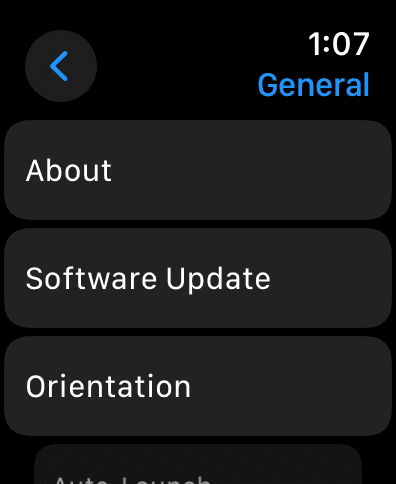
Per alcuni utenti, l'Apple Watch che non registra il sonno vanifica lo scopo dell'utilizzo del dispositivo indossabile di Apple. Quale trucco ha funzionato per te? Condividi i tuoi risultati nei commenti qui sotto.
Cerchi un nuovo laptop da gioco portatile? Dai un
Scopri i limiti delle videochiamate su WhatsApp, Skype, Facebook Messenger, Zoom e altre app. Scegli l
Se il tuo Chromebook non riconosce i tuoi dispositivi USB, segui questi passaggi per risolvere il problema. Controlla il formato, l
Scopri come cambiare la lingua su Spotify per Android e desktop in modo semplice e veloce.
Gestisci i post suggeriti su Facebook per una migliore esperienza. Scopri come nascondere o posticipare i post "Consigliati per te".
Scopri come rendere trasparente lo sfondo in Paint e Paint 3D con i nostri metodi semplici e pratici. Ottimizza le tue immagini con facilità.
Se hai molti duplicati in Google Foto, scopri i modi più efficaci per eliminarli e ottimizzare il tuo spazio.
Continua a leggere per sapere come svegliare qualcuno al telefono su Android e iOS, indipendentemente dalla modalità in cui è attivo il dispositivo.
Scopri come risolvere il problema dello schermo nero di Amazon Fire TV Stick seguendo i passaggi di risoluzione dei problemi nella guida.
Scopri cosa fare se il tuo Galaxy S22 non si accende. Trova soluzioni efficaci e consigli utili per risolvere il problema.







